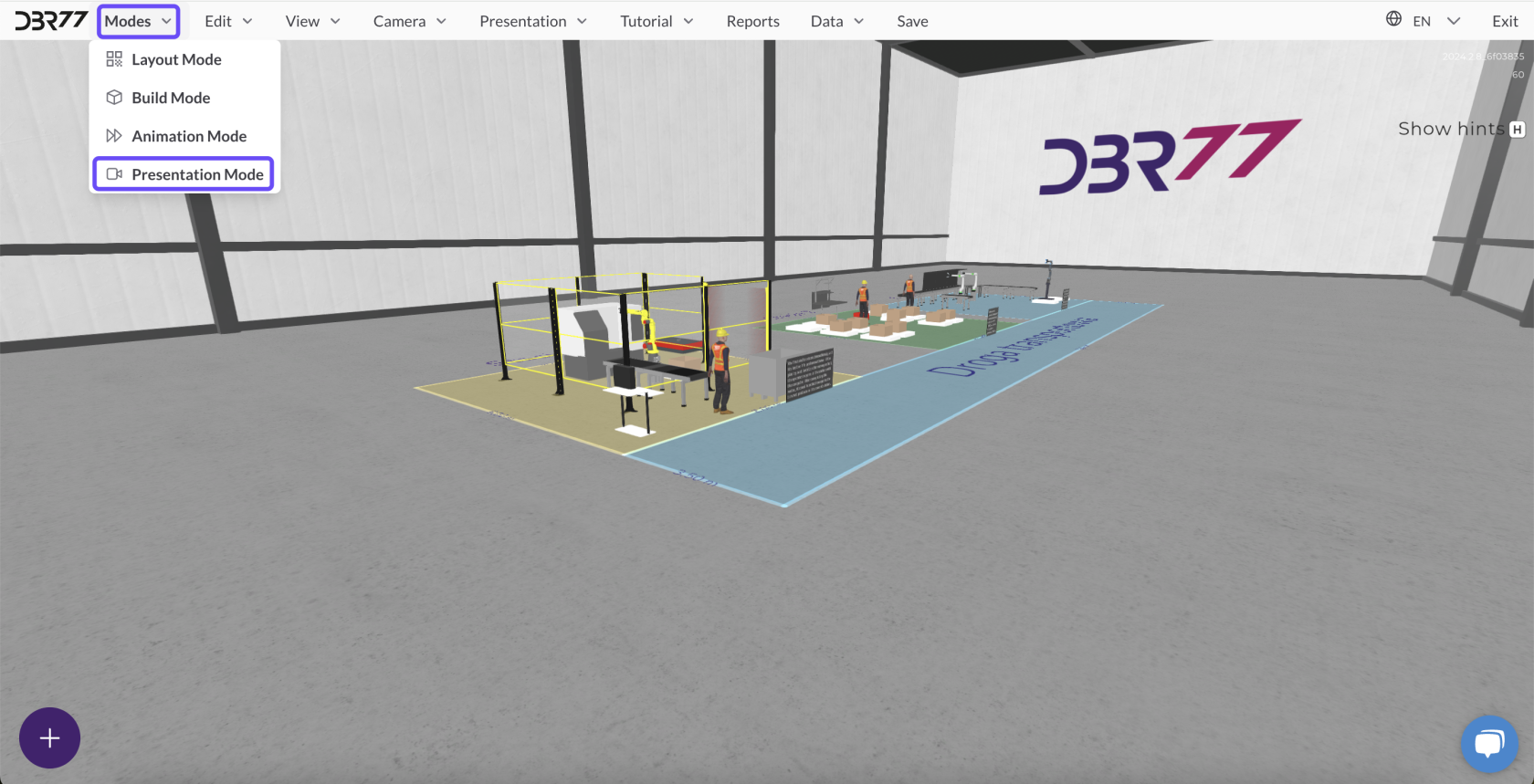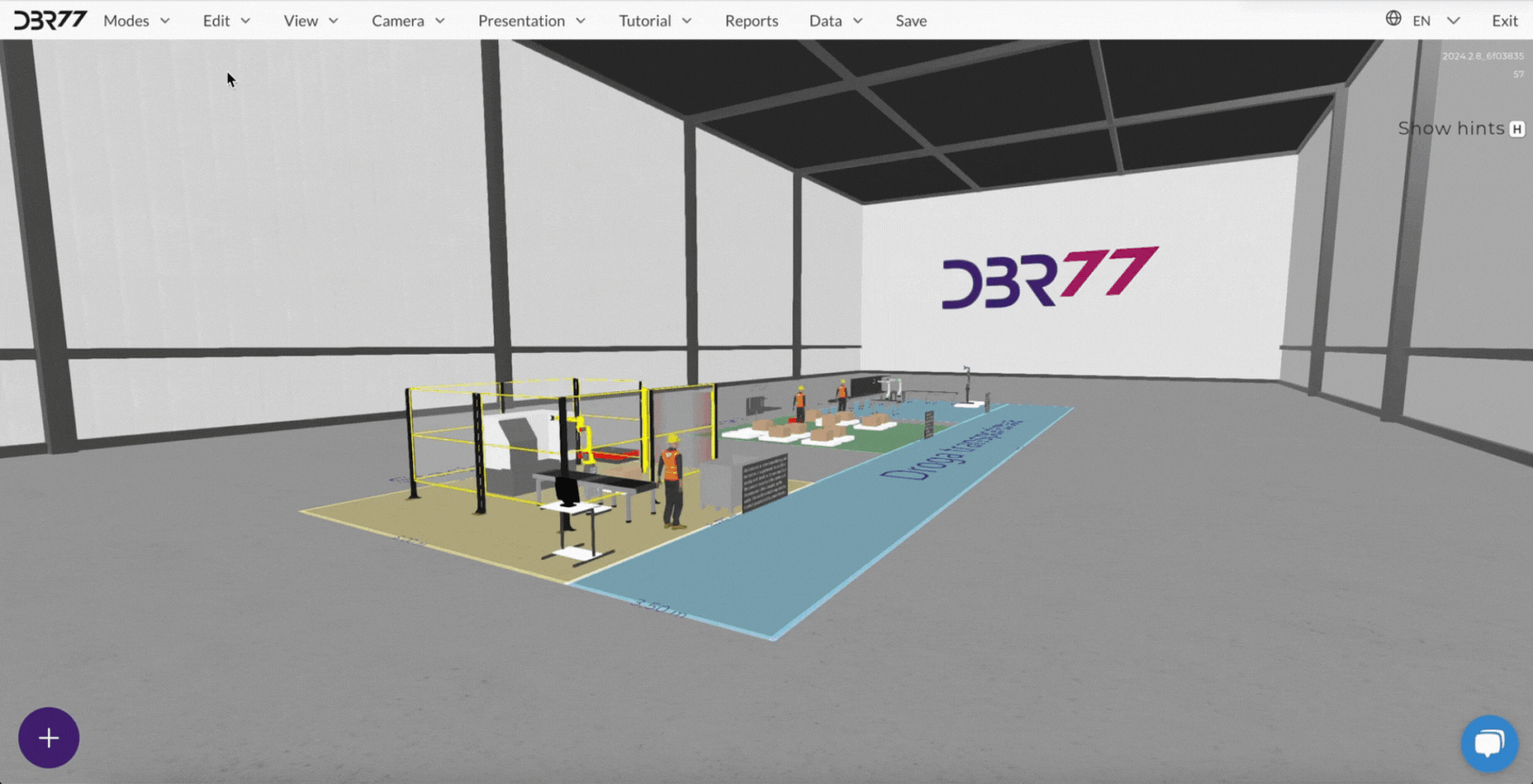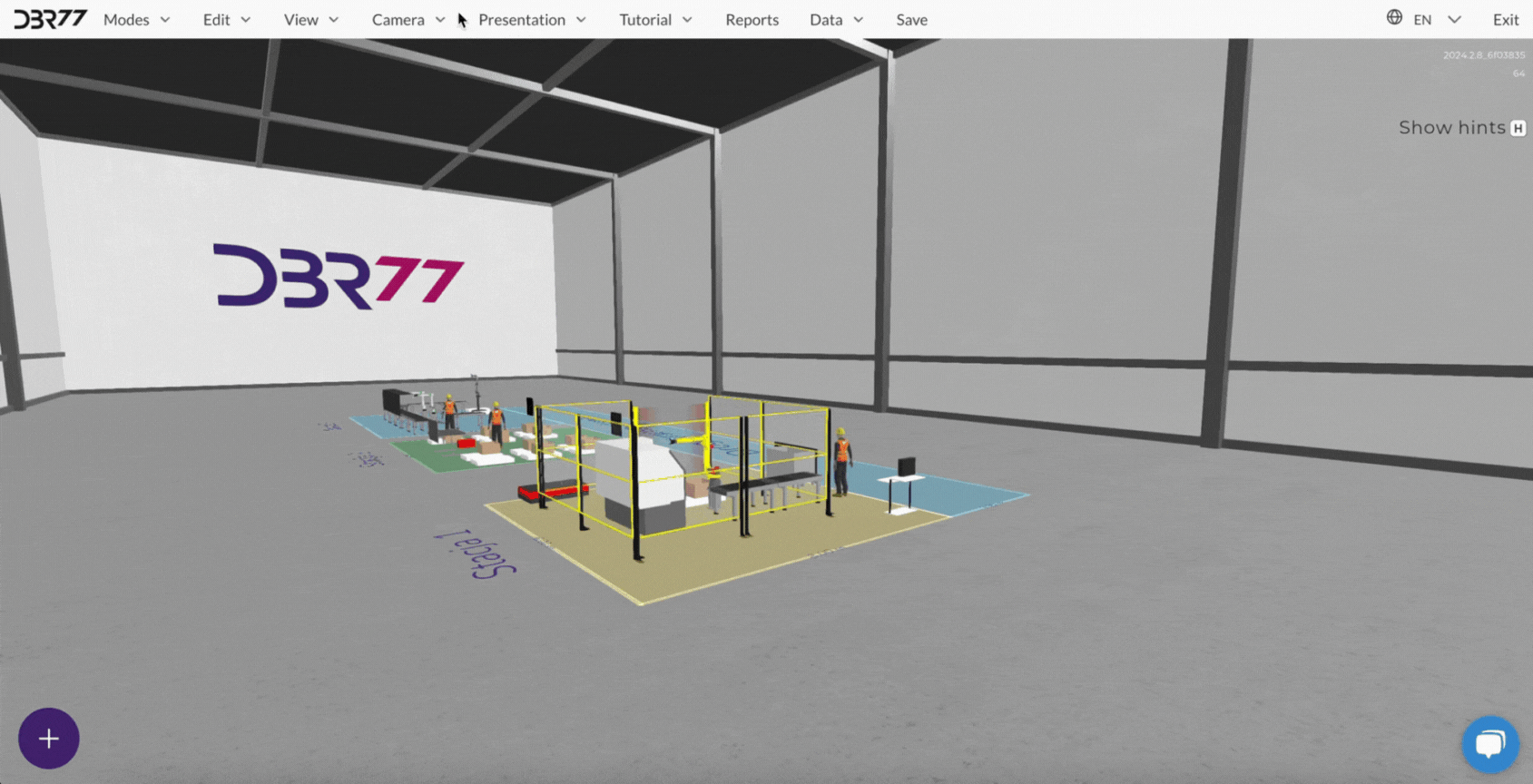Tryb prezentacji
Tryb prezentacji umożliwia przedstawienie swojej linii animacji z różnych perspektyw, co może być przydatne podczas pokazywania wyników swojej pracy innym osobom. Możesz w łatwy sposób stworzyć prezentację, która będzie automatycznie zmieniać widoki i ustalać czas, na jaki kamera ma się zatrzymać na poszczególnych punktach sceny.
Krok 1: Przejście do Trybu Prezentacji
- Wejdź w Tryby w głównym menu.
- Wybierz Tryb Prezentacji z dostępnych opcji.
Krok 2: Dodawanie Widokówidoków i Ustalanieustalanie Czasuczasu
- Po wejściu w tryb prezentacji, dodawaj kolejne widoki, które chcesz pokazać. Możesz to zrobić, ustawiając kamerę na wybranym miejscu na scenie.
- Dla każdego dodanego widoku możesz określić czas, przez jaki kamera ma pozostać w danej perspektywie, co pozwala na płynne przejścia między różnymi punktami widzenia.
Krok 3: Tworzenie Materiałmateriału Prezentacyjnegoprezentacyjnego
- Po skonfigurowaniu widoków i ustaleniu czasu dla każdego z nich, możesz stworzyć materiał, który będzie gotowy do nagrania.
NagrywanieUruchom narzędzie do nagrywania ekranu w trakcieprezentacjiprezentacji.umożUmożliwi Ci to stworzenie filmu, który możesz później wysłać do osób zainteresowanych linią animacji.
Krok 4: Uruchamianie i Zatrzymywanie Prezentacji
- Aby uruchomić prezentację, przejdź do opcji prezentacji w górnym menu.
- Kliknij Start, a prezentacja zacznie automatycznie odtwarzać wszystkie skonfigurowane widoki.
- W dowolnym momencie możesz zatrzymać prezentację, klikając Stop w tym samym menu.
Dzięki trybowi prezentacji możesz w efektowny sposób przedstawić całą swoją animację, zmieniając widoki kamery i kontrolując tempo prezentacji. To świetne narzędzie do przygotowania materiałów demonstracyjnych lub raportów wizualnych dla zainteresowanych osób.